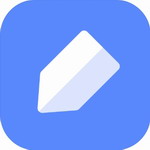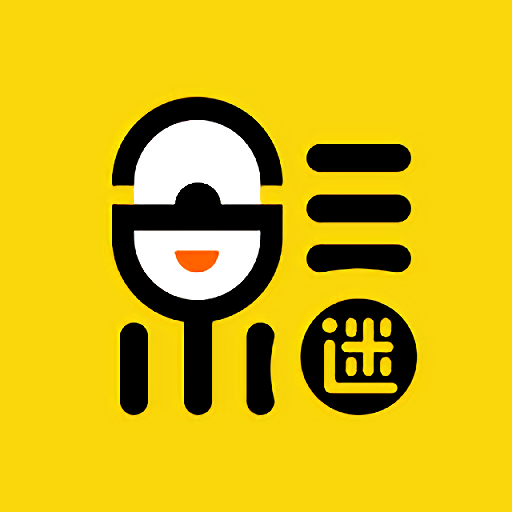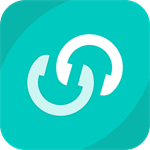Internet Explorer(IE)浏览器作为一款经典的网页浏览工具,在用户日常上网中扮演着重要角色。然而,许多用户在使用IE浏览器访问某些网站时,可能会遇到页面显示乱码或布局异常的问题,这通常是由于浏览器与网页代码不兼容所致。为了解决此类困扰,启用兼容模式是一种高效的方法。兼容模式能够模拟旧版浏览器的渲染引擎,确保网页正确加载并避免乱码现象。接下来,我们将详细介绍IE浏览器兼容模式的具体设置步骤,帮助用户轻松应对兼容性问题,提升浏览体验。
IE浏览器兼容模式设置指南:
1、首先,在您的Windows操作系统中定位并打开IE浏览器。可以通过桌面快捷方式或开始菜单中的程序列表快速启动浏览器。启动后,您将进入默认的主界面,准备进行后续操作。

2、默认情况下,IE浏览器的菜单栏可能处于隐藏状态,这需要手动激活。请右键点击浏览器顶部的空白区域,从弹出的下拉菜单中勾选“菜单栏”和“兼容性视图按钮”两个选项。这一步至关重要,因为它使关键功能可见,便于后续设置。完成勾选后,菜单栏会立即显示在浏览器窗口上方,确保您能顺利访问工具选项。
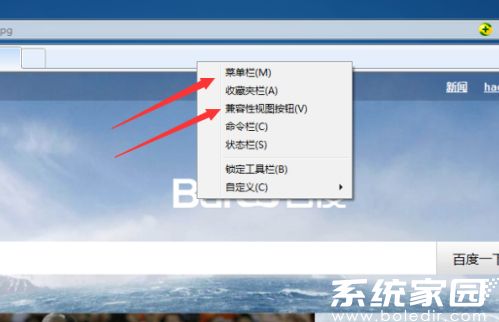
3、菜单栏显示后,点击其中的“工具”菜单项。工具菜单提供了多种浏览器配置功能,包括安全设置、Internet选项和兼容性视图相关操作。通过这一步,您将进入核心设置界面,为调整兼容模式打下基础。
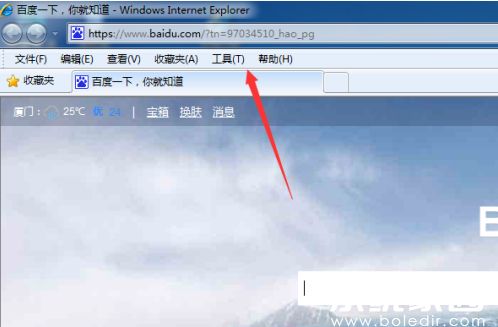
4、在工具菜单的下拉列表中,选中“兼容性视图设置”选项。这一操作将打开专门的设置窗口,专用于管理浏览器对特定网站的兼容处理。兼容性视图设置界面简洁明了,允许用户添加或移除需要特殊处理的网址,确保网页加载稳定。
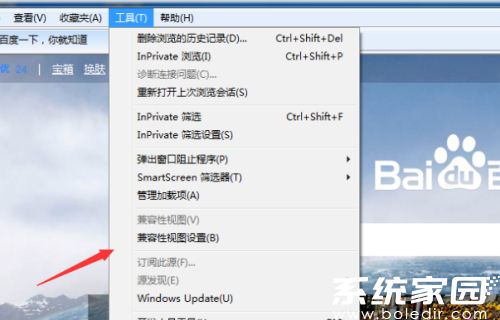
5、打开兼容性视图设置窗口后,在“添加此网站”输入框中输入您遇到问题的网址,然后点击“添加”按钮。这样,浏览器会将该网站纳入兼容模式列表,下次访问时自动应用旧版渲染引擎,有效消除乱码。建议仔细检查网址拼写,避免因输入错误导致设置失效。
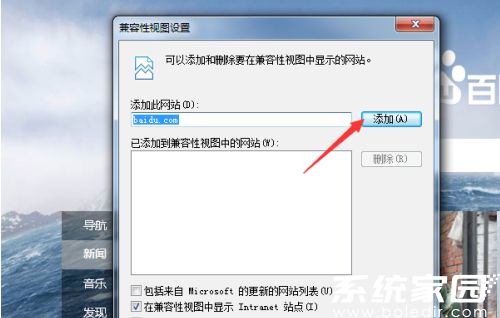
6、为了简化操作并提升效率,在设置窗口的最底部位置,勾选所有可用选项。这些选项通常包括“在兼容性视图中显示所有网站”或类似功能,启用后,浏览器会自动为所有访问的网站应用兼容模式,无需逐一添加网址。这一技巧能节省时间,特别适合频繁浏览老旧网站的用户。完成勾选后,点击“关闭”保存设置,浏览器将立即生效。
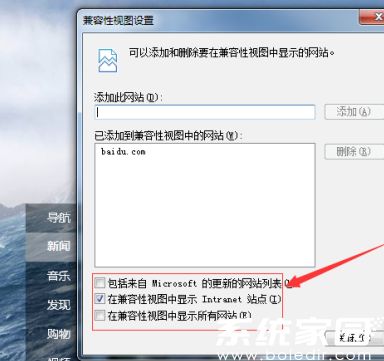
通过以上步骤,您已成功设置了IE浏览器的兼容模式,这将显著减少网页乱码问题,提升浏览流畅度。兼容模式不仅解决了显示异常,还能优化网站加载速度,适用于各类在线应用。建议定期检查设置,以确保浏览器性能最佳。更多实用技巧和更新信息,敬请关注相关资源平台,获取持续支持。